- Jeśli jesteś fanem starszych gier na system Windows, możesz napotkać błędy podczas próby grania w systemie Windows 10.
- Najczęstszy jest związany z komponentem DirectPlay i wyjaśnimy dlaczego w poniższym artykule.
- Ponieważ ten temat jest związany z DirectX, poświęć trochę czasu, aby przeczytać więcej na ten temat w naszym Sekcja DirectX.
- Dodaj do zakładek nasz Centrum rozwiązywania problemów jak również, aby uzyskać szybki dostęp do wszystkich przewodników, których możesz potrzebować w przypadku błędów, błędów lub podobnych.
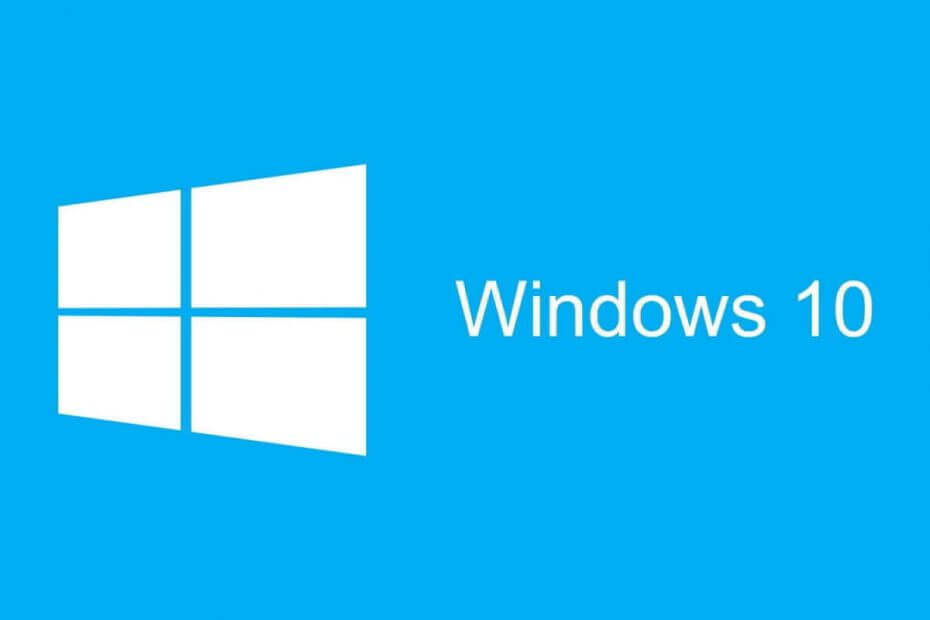
To oprogramowanie naprawi typowe błędy komputera, ochroni Cię przed utratą plików, złośliwym oprogramowaniem, awarią sprzętu i zoptymalizuje komputer w celu uzyskania maksymalnej wydajności. Napraw problemy z komputerem i usuń wirusy teraz w 3 prostych krokach:
- Pobierz narzędzie do naprawy komputera Restoro który jest dostarczany z opatentowanymi technologiami (dostępny patent tutaj).
- Kliknij Rozpocznij skanowanie aby znaleźć problemy z systemem Windows, które mogą powodować problemy z komputerem.
- Kliknij Naprawić wszystko naprawić problemy mające wpływ na bezpieczeństwo i wydajność komputera
- Restoro zostało pobrane przez 0 czytelników w tym miesiącu.
DirectPlay to przestarzała biblioteka API, która była składnikiem wcześniejszych Wersje DirectX. Jednak Microsoft odsunął DirectPlay na korzyść Gry dla Windows Live. Ponieważ DirectPlay jest przestarzały, nie jest już wymagane aktualizowanie gier Windows.
Jednak DirectPlay jest nadal bardziej niezbędny do uruchomienia gry sprzed 2008 r. w systemie Windows 10. W związku z tym niektóre starsze gry nie działają bez DirectPlay.
Jeśli gra lub aplikacja wymaga DirectPlay, otworzy się okno z informacją: Aplikacja na komputerze wymaga następującej funkcji systemu Windows DirectPlay.
Czy otrzymujesz ten błąd DirectPlay w systemie Windows 10? Jeśli tak, w ten sposób możesz włączyć DirectPlay.
Jak naprawić błędy DirectPlay w systemie Windows 10?
- Instalowanie DirectPlay
- Dostosuj oprogramowanie antywirusowe
- Uruchom grę w trybie zgodności
- Użyj narzędzia do rozwiązywania problemów ze zgodnością programów
1. Instalowanie DirectPlay
- Aby włączyć DirectPlay, najpierw naciśnij skrót klawiszowy Win + R, aby otworzyć Uruchom.
- Następnie wejdź do Panelu sterowania w Uruchom i kliknij dobrze przycisk.
- Kliknij Programy i funkcje, aby otworzyć narzędzie do odinstalowywania.
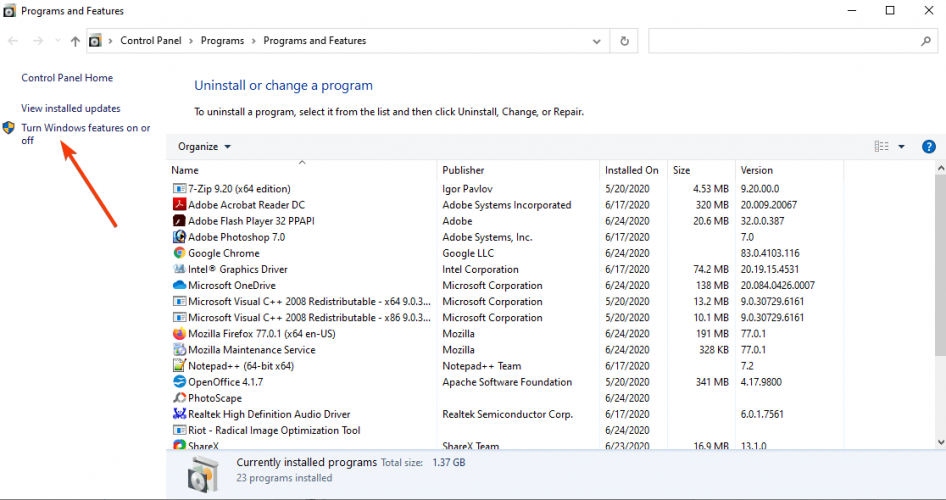
- Kliknij Włącz lub wyłącz funkcje systemu Windows.
- Podwójne kliknięcie Starsze komponenty aby go rozwinąć, a następnie wybierz DirectPlay pole wyboru.
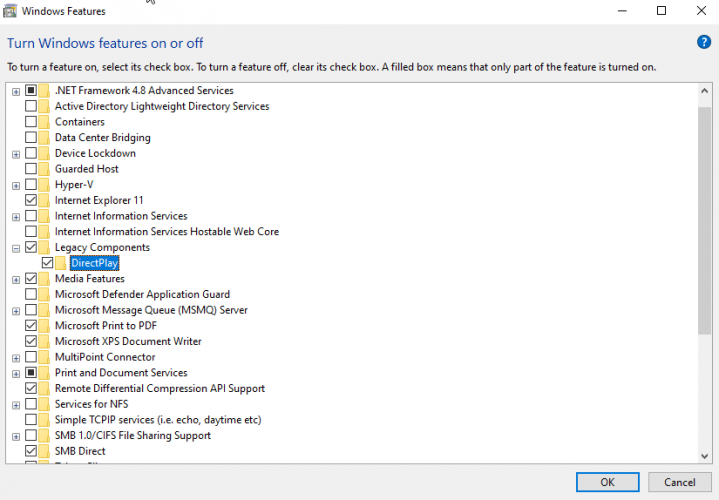
- Uruchom ponownie komputer stacjonarny lub laptop po zainstalowaniu DirectPlay.
Nie możesz otworzyć Panelu sterowania w systemie Windows 10? Zobacz ten przewodnik krok po kroku, aby znaleźć rozwiązanie.
2. Dostosuj oprogramowanie antywirusowe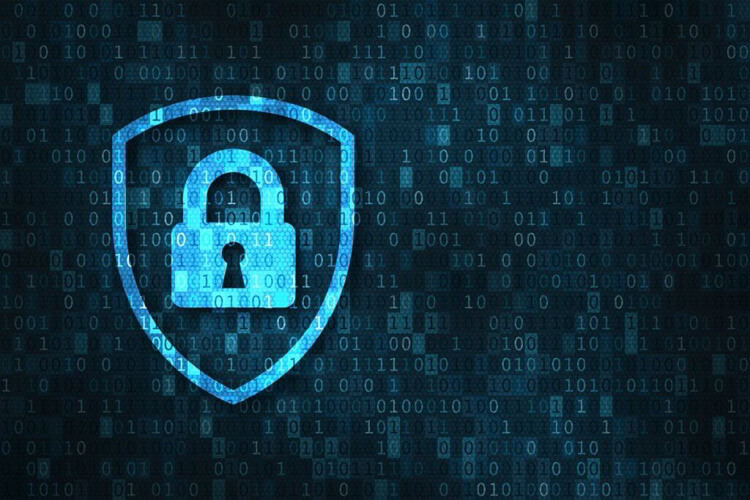
Niektórzy użytkownicy stwierdzili, że podczas próby zainstalowania DirectPlay otrzymują kod błędu 0x80073701. W związku z tym nie mogą zainstalować DirectPlay, jak opisano powyżej.
W takim przypadku oprogramowanie antywirusowe może blokować DirectPlay. Spróbuj wyłączyć oprogramowanie antywirusowe, tylko tymczasowo, co zwykle można zrobić za pomocą menu kontekstowych ikony programu antywirusowego w zasobniku systemowym.
Należy jednak pamiętać, że twórcy oprogramowania antywirusowego starali się w ostatnich latach spełnić wymagania różnych trybów aktywności, których mogą potrzebować użytkownicy. W związku z tym wiele narzędzi antywirusowych ma obecnie tryby zgodności z grami.
Tak też jest w przypadku BullGuard, który wprowadził Game Booster we wszystkich swoich planach antywirusowych.
Funkcja Game Booster nie koliduje z opcjami gier. Wręcz przeciwnie, pozwala grać w pełni bezpiecznie, więc nie musisz poświęcać bezpieczeństwa na rzecz wydajności. Blokuje wyskakujące okienka i inne zakłócenia, aby zapewnić płynną rozgrywkę, a czasem nawet przyspieszając grę.

Antywirus BullGuard
Dzięki BullGuard możesz bezpiecznie grać w swoje ulubione gry, jednocześnie chroniąc urządzenie i działając z optymalną prędkością.
Odwiedź stronę
3. Uruchom grę w trybie zgodności
- Najpierw naciśnij przycisk Eksplorator plików na pasku zadań systemu Windows 10.
- Otwórz folder zawierający plik .exe gry.
- Kliknij prawym przyciskiem myszy plik .exe gry i wybierz Nieruchomości w menu kontekstowym, a następnie wybierz kartę Zgodność.
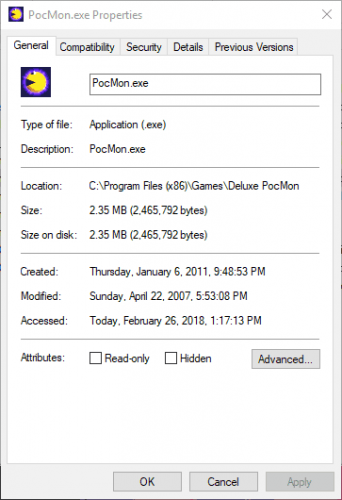
- Kliknij Uruchom program w trybie zgodności z pole wyboru.
- Następnie wybierz wcześniejszą platformę Windows z menu rozwijanego. Wybierz system operacyjny Windows, który był najnowszą platformą w momencie uruchomienia gry.
- Ponadto wybierz Uruchom ten program jako administrator opcja.
Tryb zgodności ustawienie może się przydać do uruchamiania starszych gier w systemie Windows. Umożliwi to grze wykorzystanie ustawień z poprzedniego systemu Windows OS.com
Nigdy więcej problemów z Eksploratorem plików. Napraw je wszystkie z pomocą tego obszernego przewodnika!
4. Użyj narzędzia do rozwiązywania problemów ze zgodnością programów
- Rodzaj zgodność w polu wyszukiwania.
- Wybierz Uruchom dla Programy stworzone dla wcześniejszych wersji systemu Windows możliwość otwarcia.
- Kliknij zaawansowane i wybierz Uruchom jako administrator opcję, a następnie naciśnij Kolejny przycisk.
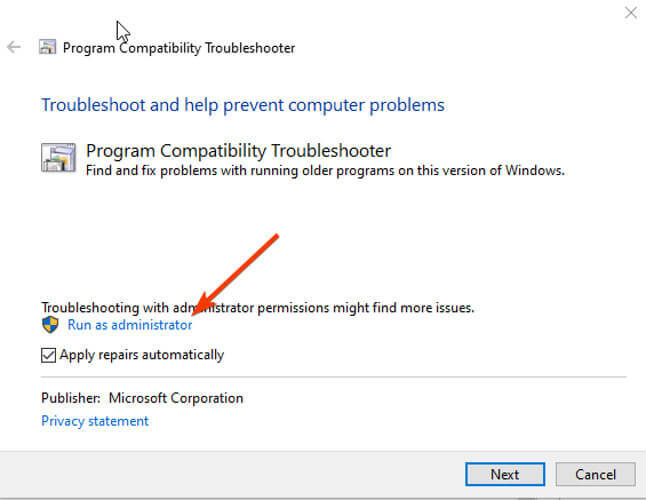
- Następnie wybierz grę z listy lub wybierz Nie wymienione, kliknij Kolejny i naciśnij Przeglądaj przycisk, aby wybrać grę do naprawienia.
- Po wybraniu gry naciśnij Kolejny, aby przejść przez rozwiązania narzędzia do rozwiązywania problemów.
W ten sposób możesz włączyć DirectPlay w systemie Windows 10 i wybrać ustawienie trybu zgodności, aby uruchomić gry, które poprzedzają nowsze platformy Windows.
Pamiętaj, że może być konieczne włączenie DirectPlay w przypadku niektórych emulatorów gier retro. Sprawdzić ten post po dalsze wskazówki dotyczące uruchamiania przestarzałych gier.
Jeśli masz więcej pytań, zostaw je w sekcji komentarzy poniżej, a na pewno się przyjrzymy.
 Nadal masz problemy?Napraw je za pomocą tego narzędzia:
Nadal masz problemy?Napraw je za pomocą tego narzędzia:
- Pobierz to narzędzie do naprawy komputera ocenione jako świetne na TrustPilot.com (pobieranie rozpoczyna się na tej stronie).
- Kliknij Rozpocznij skanowanie aby znaleźć problemy z systemem Windows, które mogą powodować problemy z komputerem.
- Kliknij Naprawić wszystko rozwiązać problemy z opatentowanymi technologiami (Ekskluzywny rabat dla naszych czytelników).
Restoro zostało pobrane przez 0 czytelników w tym miesiącu.
Często Zadawane Pytania
Gry można zainstalować w klasyczny sposób; problemem może być próba ich uruchomienia. Możesz otrzymać błąd, który gra lub program nie działa w systemie Windows 10, ale mamy dla Ciebie odpowiedni przewodnik.
Ponieważ DirectPlay jest interfejsem API wewnątrz komponentu DirectX, nie powinno powodować żadnych problemów z innymi komponentami na twoim komputerze.
Windows 10 nie zawiera trybu Windows XP, ale nadal możesz używać maszyny wirtualnej z zainstalowanym XP.
